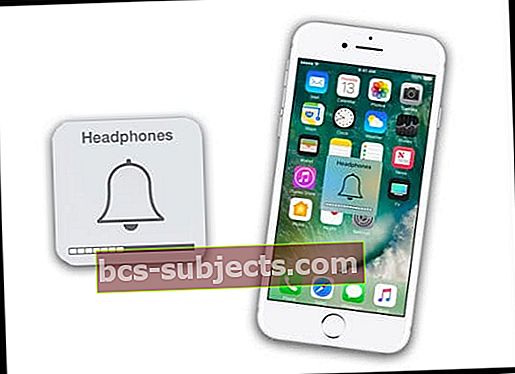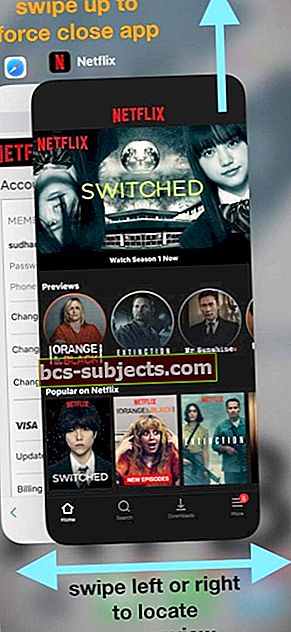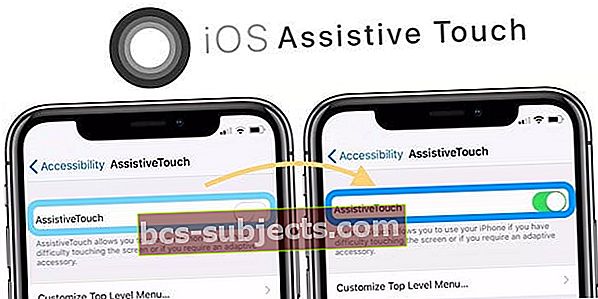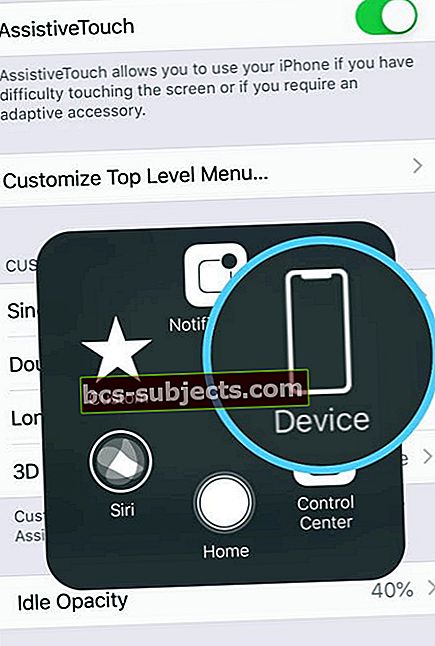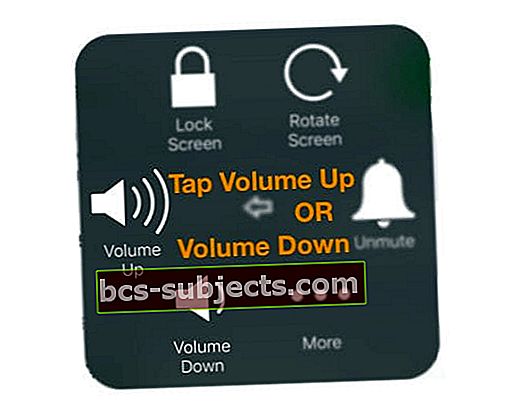Ar jūsų „iPad“ ar „iPhone“ garsumas, garso efektai, ausinės ar skambėjimo simbolis atsitiktinai pasirodo ekrane ar rodomas centre? Arba pastebėjote, kad atidarius programą garsumo piktograma vis rodoma? Vyksta net tada, kai „iDevice“ miega? Nepavyksta jo nuimti? Jei taip, jūs ne vienas!
Nemažai mūsų skaitytojų mums sako, kad pasirodo jų garsumo piktogramos, nespaudžiant nė vieno garsumo ar skambėjimo mygtuko. Tai rodo tą varpo piktogramą - kartais su garsumo juostos indikatoriais, o kartais ir be jų. Taigi, kas čia vyksta?
Vykdykite šiuos greitus patarimus, kad pašalintumėte skambesį ar garsumo piktogramą iš ekrano
- Pašalinkite visas bylas
- Kelis kartus perjunkite šoninį jungiklį
- Išvalykite jungiklius ir mygtukus
- Priverstinai uždarykite atidarytas ir laikinai sustabdytas programas
- Atstatykite visus įrenginio nustatymus
- Paleisti iš naujo arba priversti paleisti iš naujo
- Patikrinkite, ar nėra vandens ar skysčių pažeidimų
- Jei įtariate aparatinės įrangos problemas, susisiekite su „Apple“ palaikymo tarnyba
Įstrigo ausinių režimu?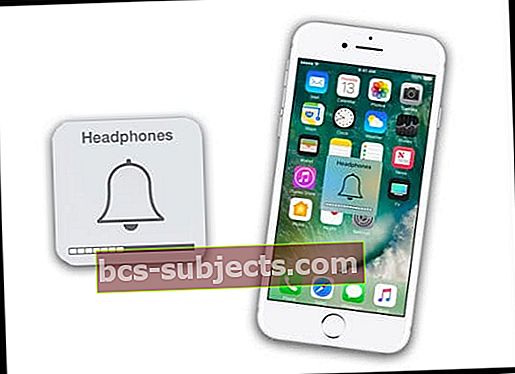
Jei simbolis rodo ausinių režimą, tai yra šiek tiek kitokia problema. Peržiūrėkite šį straipsnį ir vaizdo įrašą, kuriame rasite patarimų, kaip elgtis su „iDevices“, įstrigusiu ausinių režimu.
Pašalinkite bet kokį atvejį
Dažnai tai yra problema, kuri supa jūsų „iPhone“ ar „iPad“, užblokuodama arba spaudžiant jungiklius ir mygtukus. Taigi prieš trikčių šalinimą pašalinkite bylą ir pažiūrėkite, ar ši problema tęsiasi, ar ne.
Atvejai dažnai paspaudžia skambėjimo ar garsumo mygtukus, todėl ši piktograma rodoma ekrane.
Jei naudojate kitam modeliui skirtą dėklą, dažniausiai kaltas yra dėklas.
Išvalykite kontaktus
Manome, kad šią problemą gali sukelti nešvarumai, korozija ar pūkai, užkimšę garsumo / skambėjimo mygtuko kontaktus - tai ypač pasakytina apie „iPad“ modelius, kuriuose yra didelis apvalus stumdomas šoninis jungiklis.
Taigi, jei jūsų įrenginyje yra tas šoninis jungiklis, skirtas nutildyti arba nukreipti ekraną, išvalykime ir pabandykime išvalyti tuos kontaktus. Fiziškai pajudinkite tą jungiklį pirmyn ir atgal bent 10 kartų ir pamatykite, kad tai išvalo ir padeda.
Žmonėms, matantiems šią problemą su garsumo mygtuku (-ais), atlikite tuos pačius veiksmus paspausdami jungiklius bent 10 kartų, kad gautumėte geresnių kontaktų.
Tepkite minkštu skudurėliu, pageidautina mikropluoštu, ir audiniu vėl nuvalykite mygtukus ir jungiklius, kad pašalintumėte laisvas šiukšles ir riebalus.
Uždarykite „Open Apps“
Kartais šią problemą sukelia fone grojanti ar įstrigusi reklama. Skelbimai yra įvairiausių programų, ypač svetainėse.
Taigi lengviausias būdas sustabdyti šiuos skelbimus yra uždaryti atidarytas programas.
Kaip priversti uždaryti programas
- Du kartus paspauskite mygtuką „Pagrindinis“ arba perbraukite aukštyn namų gestų juosta
- Perbraukite aukštyn kiekvienos programos peržiūros link ekrano viršaus link
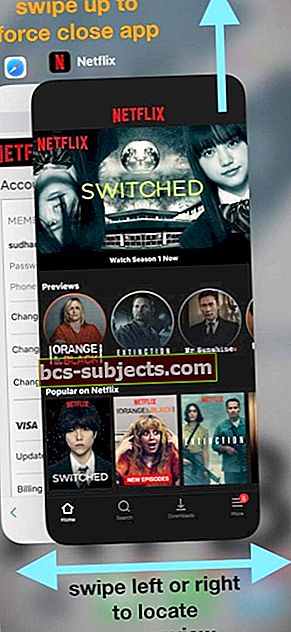
- Toliau braukite aukštyn bet kada peržiūrėdami programą, kol neliks jokių programų ir pamatysite savo pagrindinį ekraną
- Patikrinkite, ar skambėjimo / garsumo piktogramos nebėra ar ji liko
Pažvelkite į „Nustatymų programą“
Išjunkite pakeitimą mygtukais
- AtvirasNustatymai> Garsai ir „Haptics“
- Išjunkite pakeitimą mygtukais

- Patikrinkite ir pažiūrėkite, ar dabar skambučio / garsumo piktograma nėra įstrigusi ar vis dar įstrigusi!
Prieinamumui naudokite pagalbinę jutiklinę funkciją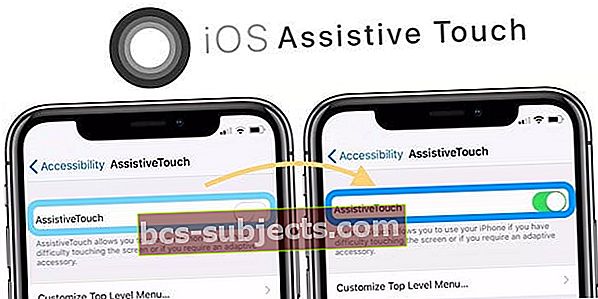
- Eiti į Nustatymai> Bendrieji nustatymai> Pritaikymas neįgaliesiems> „AssistiveTouch“
- Įjunkite „AssistiveTouch“
- Ekrane pasirodo maža apvali piktograma
- Palieskite piktogramą
- Pasirinkite Įrenginys
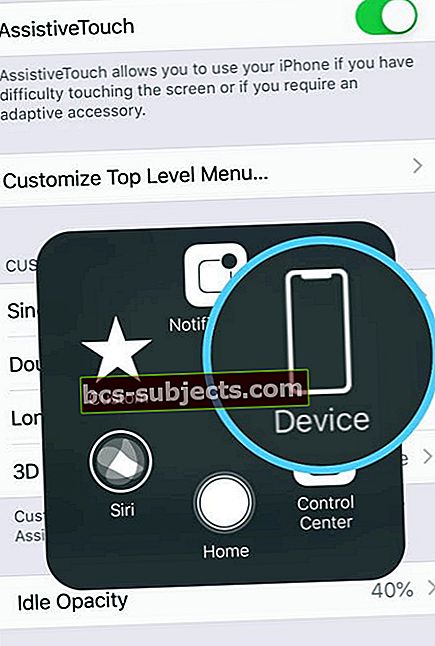
- Vieną kartą palieskite piktogramą „Garsumo didinimas“ arba „Garsumo mažinimas“
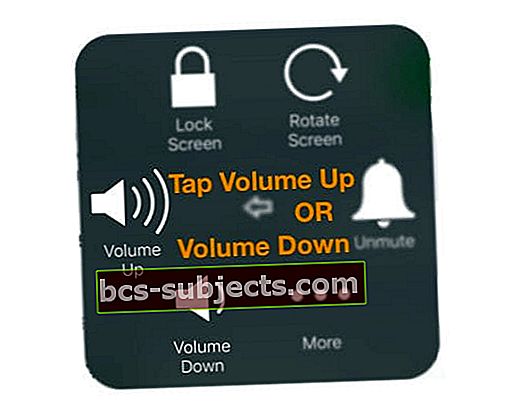
- Palaukite, kol skambėjimo / garsumo piktograma dings iš jūsų ekrano (paprastai 20–30 sekundžių)
- Patikrinkite, ar dingo skambėjimo / garsumo simbolis, jei taip, išjunkite „Assistive Touch“ (nebent jums tai patinka!)
Atstatykite visus savo įrenginio nustatymus
Kai kurie žmonės atrado, kad atsitiktinis nustatymas sukėlė problemą. Išsiaiškinti, kuris iš jų dažnai yra sunkus ir daug laiko reikalaujantis.
Taigi, o ne eikite po vieną, tiesiog iš naujo nustatykite savo įrenginio nustatymus!
Norėdami iš naujo nustatyti nustatymus
- AtvirasSettings> General> Reset

- Palieskite Atstatyti visus nustatymus
- Atlikus šį veiksmą, visi suasmeninti nustatymai ir funkcijos grąžinami pagal gamyklinius nustatymus - pvz., Fono paveikslėlius, pritaikymo neįgaliesiems nustatymus, pranešimų nustatymus, netrukdymo nustatymus ir pan.
- Taip pat pašalinami visi saugomi „WiFi“ kodai, todėl turėkite šiuos ranka, kad galėtumėte vėl įvesti
Paleisti iš naujo arba priversti paleisti iš naujo
Kai kurie žmonės nustatė, kad iš naujo paleidus įrenginius problema išnyko, todėl pabandykite. Tiesiog išjunkite įrenginį, palaukite kelių garsų ir vėl įjunkite.
Jei paprastas paleidimas iš naujo neveikė, pabandykite priverstinai paleisti iš naujo ir sužinokite, ar tai pavyksta!
Atlikite priverstinį paleidimą
- „IPhone 6S“ ar senesnėse versijose bei visuose „iPad“ ir „iPod Touch“ įrenginiuose vienu metu paspauskite „Pagrindinis“ ir „Maitinimas“, kol pamatysite „Apple“ logotipą
- „IPhone 7“ arba „iPhone 7 Plus“: paspauskite ir palaikykite „Side“ ir „Volume Down“ mygtukus mažiausiai 10 sekundžių, kol pamatysite „Apple“ logotipą

- „IPhone X“ serijoje („XS“, „XR“ ir „X“) arba „iPhone 8“ arba „iPhone 8 Plus“: paspauskite ir greitai atleiskite garsumo didinimo mygtuką. Tada paspauskite ir greitai atleiskite garsumo mažinimo mygtuką. Galiausiai paspauskite ir palaikykite mygtuką Šonas, kol pamatysite „Apple“ logotipą

Ieškokite vandens ar skysčių pažeidimų
Jei jūsų „iDevice“ neseniai pasinėrė į priekį ir sušlapo ar sušlapo, gali būti, kad jūsų aparatinei įrangai ir mygtukams buvo padaryta keletas vidinių pažeidimų.
Taigi patikrinkite, ar nėra vandens pažeidimų, ir pažiūrėkite į savo prietaiso skysčio kontakto indikatorių (LCI)
Daugelyje „iPhone“ telefonų LCI yra SIM kortelės prievade arba aplink jį.
LCI aktyvuojasi, kai liečiasi su vandeniu ar skysčiu. Indikatoriaus spalva paprastai yra balta arba sidabrinė, bet palietus vandenį, ji tampa raudona.
Jei pastebėsite, kad jūsų įrenginyje yra skystų pažeidimų, bloga žinia ta, kad skystiems „iPhone“ ar „iPod“ pažeidimams „Apple“ garantija netaikoma. Čia įprasta „Apple“ priemonė yra įsigyti naują įrenginį.
Susisiekite su „Apple“ palaikymo tarnyba
Jei nė vienas iš anksčiau pateiktų sprendimų nepadėjo, atėjo laikas kruopščiai patikrinti jūsų įrenginį „Apple Store“, per „Apple“ palaikymo tarnybą internete arba pas „Apple“ paslaugų teikėją.
Mes ypač rekomenduojame kalbėtis internetu su „Apple“ palaikymo komanda - tai lengva ir patogu, o laukimo laikas paprastai yra mažiausias.